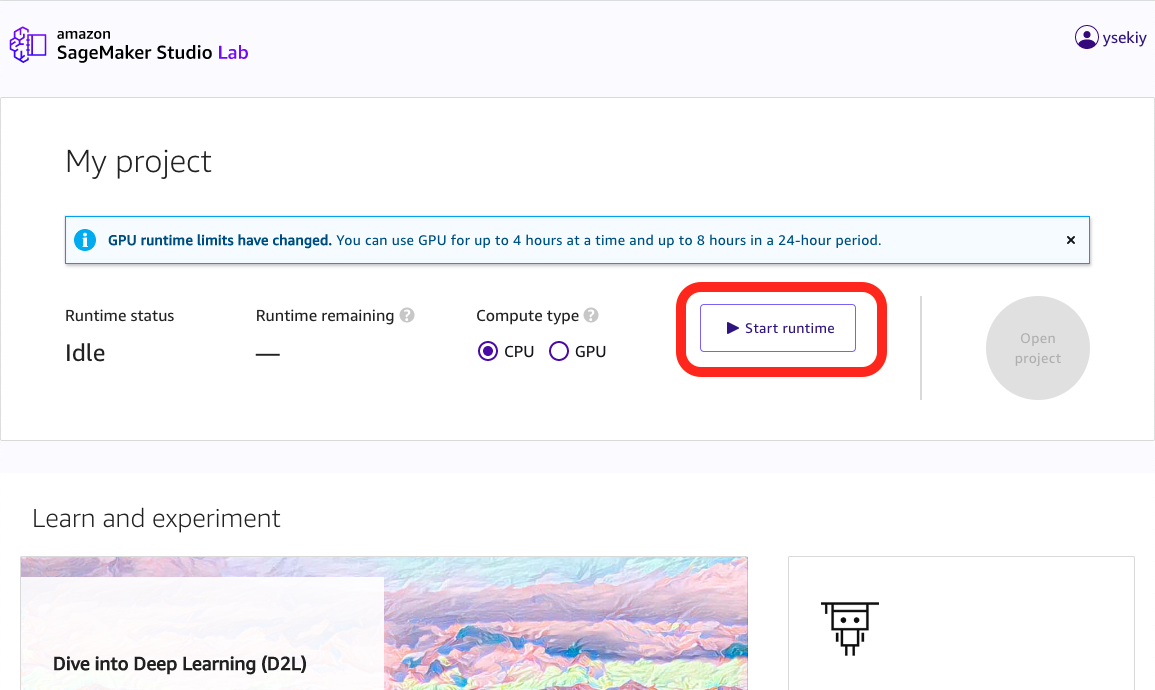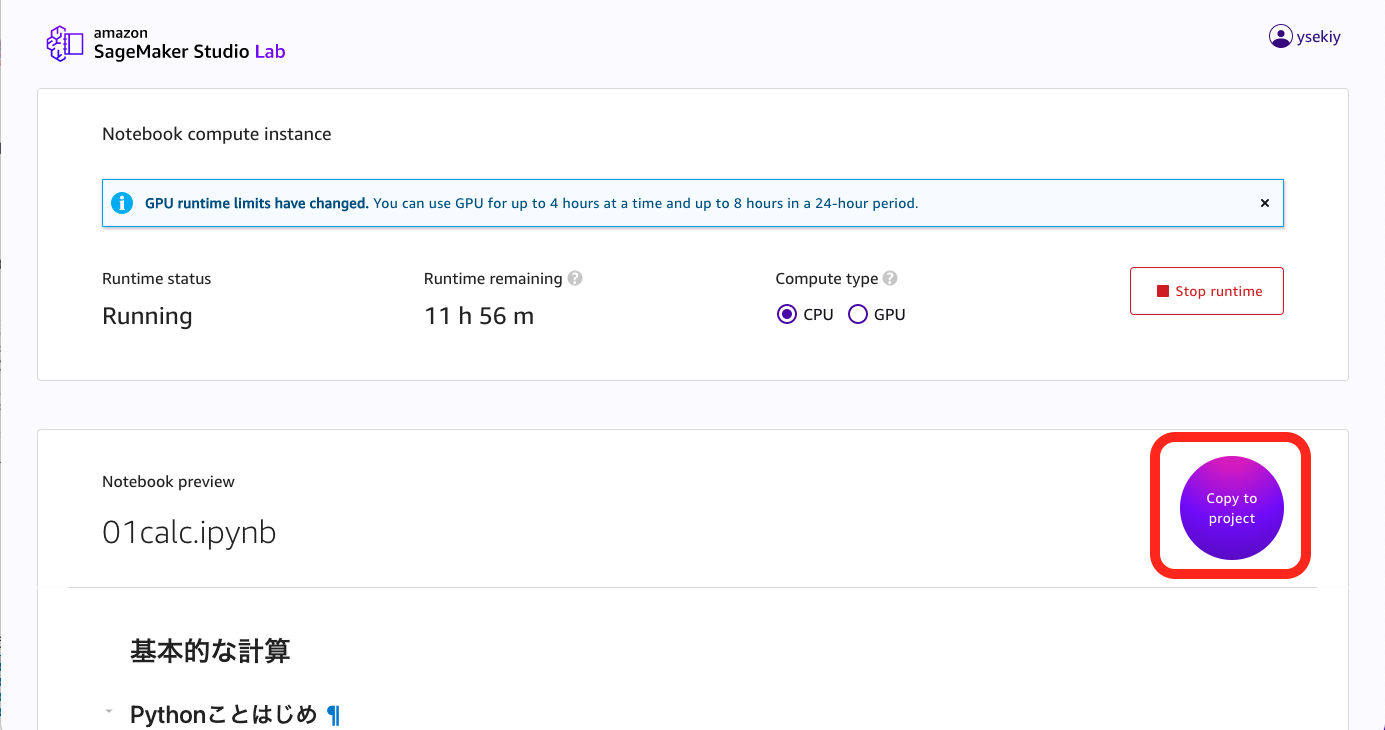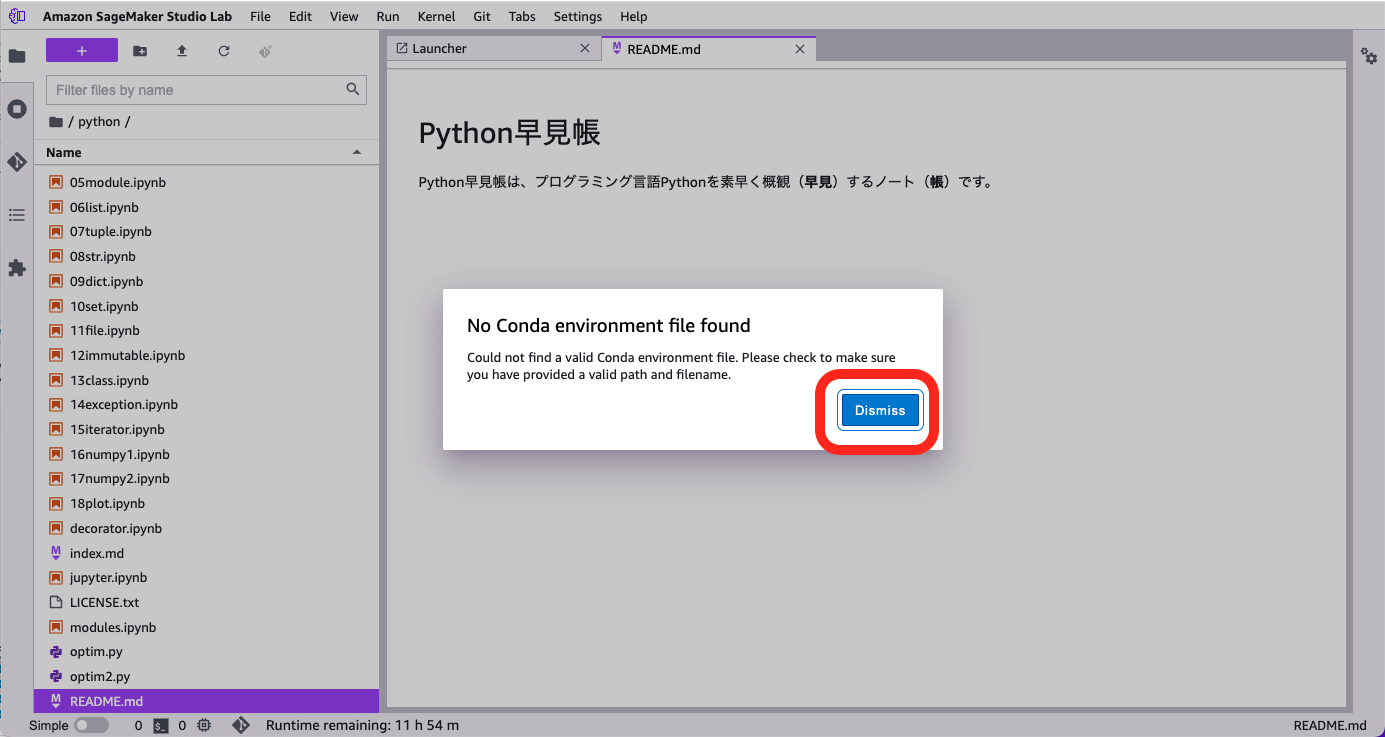Amazon Web Services ブログ
Python 早見帳が SageMaker Studio Lab からすぐに学べるようになりました
みなさんこんにちは。AWS Japan ソリューションアーキテクトの関谷侑希です。
AI/ML の技術が大好きで、現在は交通・物流・旅行・不動産・建設業界のお客様に対し技術支援をしています。
AI/ML 技術の支援をする中で伺う悩みの1つにキャッチアップをどうすればよいか、というものがあります。このブログの読者の中には、上司から AI でいい感じにやってくれと言われた、非 AI/ML エンジニアの方もいらっしゃるのではないでしょうか。そんな駆け出しエンジニアの方に向けて、今回はとっておきの教材をご紹介します。
Python 早見帳とは
Python 早見帳は東京工業大学の岡崎直観先生が作成された Python の入門教材です。
今回、岡崎先生のご協力により、Studio Lab で Python 早見帳が勉強しやすくなりました。
Python早見帳は、プログラムと実行例をカタログ的に提示しながら、Pythonの言語仕様やライブラリを紹介しています。Pythonの基礎を素早く習得したり、ライブラリやオブジェクトの使い方を確認することができます。
教材トップページより
※この教材は AWS が作ったものではありません。教材の利用は著者のライセンス条項に従うものとします。
「Python 早見帳は全文日本語かつ無料の教材」これが私が Python 早見帳をおすすめする一番のポイントです。
ジュニアなエンジニアの方だけでなく、シニアなエンジニアの中にもインフラなどを触っていて、プログラミング経験が浅い方もいらっしゃいます。そういった方の最初の障壁は Python を読み書きスキルである場合があります。またプログラミング教材の中には日本語化されていないものや、有料のコンテンツも数多くあります。一方で Python 早見帳は全文日本語かつ無料の教材です。また教材のデザインもきれいで初心者に優しい資料です。新しいプログラミング言語を学ぶ時、私がよく思うのが、「あれ、これってどう書くんだっけ」です。ウェブで検索すれば出ては来るものの、初心者にとって参照するリソースが多いと混乱もしてしまいます。この点において、 Python 早見帳は左上に検索ボックスが用意されています。この検索ボックスにキーワードを入力することで、以前学習したページを簡単にたどることができます。この機能を持っているため Python 早見帳は初心者に優しくとてもおすすめの教材です。
ではすばららしい教材が用意された時、次に障壁になるのはなんでしょうか。
そうです、環境構築です。ローカルでの環境構築は面倒です。また学習のためだけに自分のPCの環境を変更したくない方も知るかもしれません。そして環境構築の際には新しく挑戦したい技術とは別な技術のトラブルシューティング力が必要とされます。そこを解決できるのが SageMaker Studio Lab (Studio Lab) です。Studio Lab を使えば、ローカルマシンへの環境構築は不要です。アカウント取得後すぐに無料で実行環境が手に入ります。
Amazon SageMaker Studio Lab とは
Studio Lab はメールアドレスのみで利用できる無料の JupyterLab 環境です。 AWS アカウントは不要です。Studio Lab を使うと、JupyterLab だけでなくターミナルも使えます。さらに 1 セッションにつき 12 時間の CPU と 4 時間の GPU 、15GB の静的ストレージが使えます。
プログラミングの時、「今日はここまで、明日続きやろう」となることがありますよね。そんな時に次の日もまた、セットアップからやるのはかなりの重労働です。Studio Lab を使えば、静的ストレージがあるため、環境を残す事ができます。Studio Labだと学習を中断したところにすぐに戻れるので、初学者にとっても優しいサービスです。 Studio Lab についてさらに知りたい方は「データサイエンスの学びを支援する Amazon SageMaker Studio Lab をグラレコで解説」を読んでみてください。
Studio Lab のアカウントはRequest Accountから申請できます。使い方はStudio Lab日本コミュニティのページをご参照ください。
Studio Lab で Python 早見帳を使おう
では実際に使ってみましょう。
1. Studio Lab にログイン
まず、ログインページから Studio Lab にログインしておきます。
2. ランタイムを実行
Start runtime ボタンをクリックし、実行環境を立ち上げましょう。
3. Python 早見帳にアクセス
次に別タブで Python 早見帳にアクセスしてください。その次に紫色の Open Studio Lab ボタンをクリックしましょう
4. Studio Lab に教材ファイルをコピー
Copy to project ボタンをクリックし、教材ファイルを Studio Lab にコピーします。
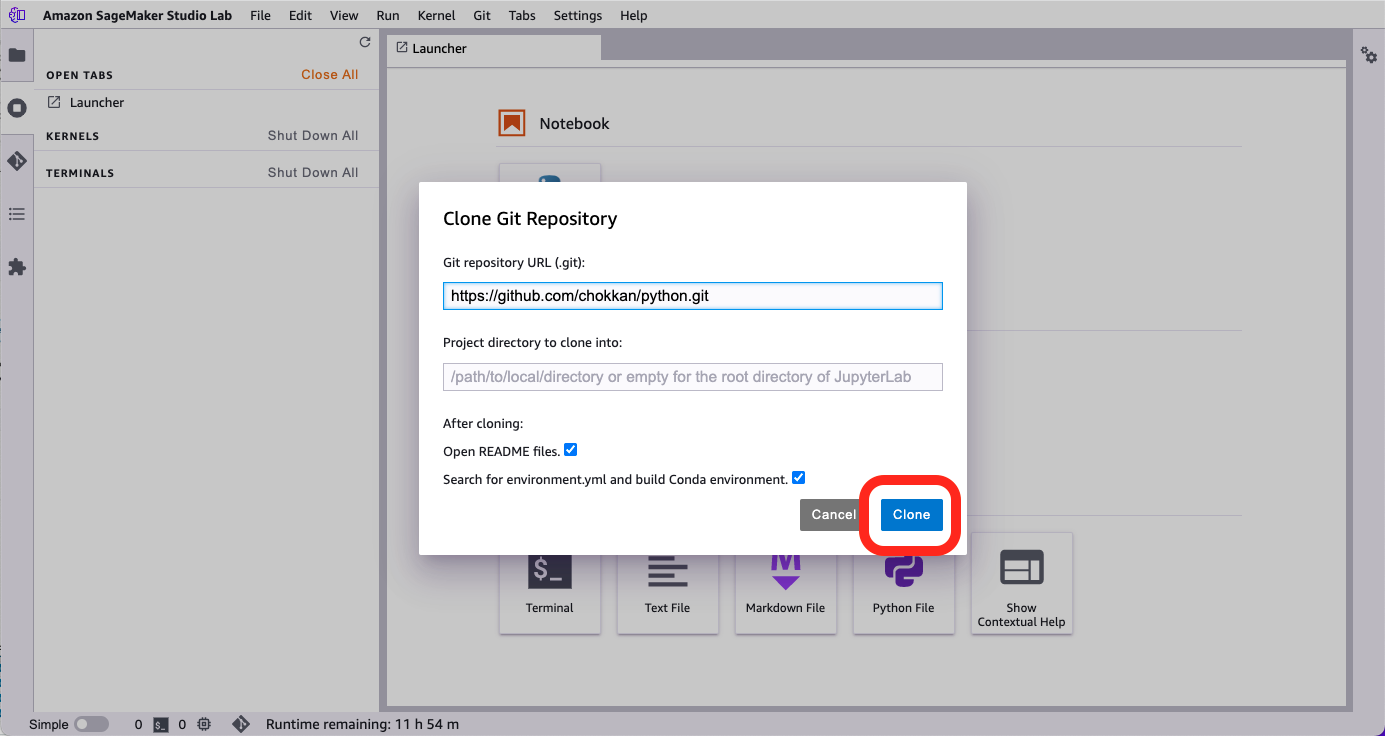
No Conda environment file foundという通知が出ますが、この通知は無視しても大丈夫です。
5. 学習を始める
おめでとうございます。
ここまでできたら、学習を始めることができます。
順に ipynb ファイルを実行していき、Python の勉強を進めましょう。
保存さえしておけば、タブを閉じてもまた途中から再開できます。
また、ランタイムを閉じてしまっても、前回開いていたタブを表示した状態で再開できます。
ここも初学者にとって嬉しいポイントですよね。
終わりに
いかがでしたか、 Studio Lab を使う事で、簡単に Python の勉強ができましたね。
このブログでは Studio Lab で Python 早見帳を使う方法についてご紹介しました。このように、 Studio Lab は初学者にとって非常に優しいツールになっています。また、学習後により高度な機能を使いたくなった場合は SageMaker Studio への移行パスも用意されています。その方法については SageMaker のドキュメントをご覧ください。
今回は Python の教材をご紹介しましたが、ほかにも Studio Lab ボタンのついた教材を用意しています。教材に関しては Studio Lab Community のページをご覧ください。
また今後も Studio Lab ボタンは増えていく予定なので、教材の拡充にもご期待ください。
さらに Studio Lab での学習後、実プロジェクトの進め方に困った際は AWS Black Belt ML Enablement Seriesが参考になります。この動画では AWS の ML Professional が ML の実利用に関するあれこれを動画形式でわかりやすく紹介しています。
また AWS 技術相談窓口もご用意しており、要件がまとまっていないところからでも AWS のプロフェッショナルが無料で技術相談を承っています。ぜひご活用ください。
この記事がみなさんのお悩みの一助になればさいわいです。